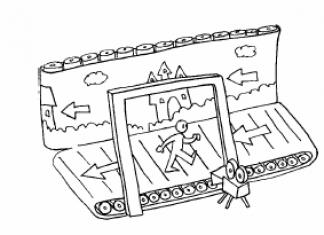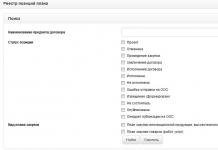Verkkoselaimien kehittäjät julkaisevat säännöllisesti päivityksiä selaimeen, jotka tuovat uusia ja mielenkiintoisia ominaisuuksia. Esimerkiksi selain laatii aktiviteettisi perusteella luettelon eniten vierailluista sivuista. Mutta entä jos et halua niiden näkyvän?
Tänään tarkastelemme kahta tapaa näyttää eniten vierailemasi sivut: ne, jotka näkyvät visuaalisina kirjanmerkeinä, kun luot uuden välilehden, ja kun napsautat hiiren kakkospainikkeella tehtäväpalkin Firefox-kuvaketta. Molemmilla tyypeillä on oma tapansa poistaa linkkejä sivuille.
Tapa 1: Kutista "Suosituimmat sivustot" -lohko
Kun käyttäjät avaavat uuden välilehden, he näkevät sivustot, joissa he käyvät useimmin. Luettelo suosituimmista Web-sivuista, joita käytät useimmin, muodostuu selattaessa. Tällaisten visuaalisten kirjanmerkkien poistaminen tässä tapauksessa on melko helppoa.
Yksinkertaisin tapa poistaa valikoima Internet-sivuja poistamatta mitään on napsauttaa merkintää "Suosituimmat sivustot". Kaikki visuaaliset kirjanmerkit tiivistetään, ja voit laajentaa niitä milloin tahansa täsmälleen samalla toiminnolla.

Tapa 2: Poista/piilota sivustot suosituimmista sivustoista
"Suosituimmat sivustot" itsessään on hyödyllinen asia, joka nopeuttaa suosikkiresurssien käyttöä. Kuitenkin, mitä tarvitset, ei välttämättä aina säilytetä siellä. Esimerkiksi sivusto, jossa vierailit usein kerralla, mutta olet nyt pysähtynyt. Tässä tapauksessa olisi oikeampaa suorittaa valikoiva poisto. Voit poistaa tietyt sivustot usein vierailluista sivustoista seuraavasti:

Tämä menetelmä on hyödyllinen, jos haluat piilottaa nopeasti useita sivustoja:

Tapa 3: Tyhjennä selaushistoriasi
Luettelo suosituista Internet-sivuista luodaan selaushistoriasi perusteella. Selain ottaa sen huomioon ja antaa käyttäjälle mahdollisuuden nähdä milloin ja millä sivustoilla hän on käynyt. Jos et tarvitse tätä historiaa, voit yksinkertaisesti tyhjentää sen ja samalla kaikki ylhäältä tallennetut sivustot poistetaan.
Tapa 4: Poista "Suosituimmat sivustot" käytöstä
Tavalla tai toisella tämä lohko täytetään säännöllisesti sivustoilla, ja jotta sitä ei tyhjennetä joka kerta, voit tehdä sen eri tavalla - piilottaa näyttö.

Tapa 5: Tyhjennä tehtäväpalkki
Jos napsautat hiiren kakkospainikkeella Mozilla Firefox -kuvaketta aloituspalkissa, näytölle tulee kontekstivalikko, joka sisältää osion usein vierailluista sivuista.
Kaikki nykyaikaiset selaimet tukevat toimintoa, joka tallentaa käyttäjän verkkosivustolla käyntihistorian selauslokiin. Se on oletuksena aktiivinen ja kerää päivittäin tietoja Internet-resursseista, joissa olet käynyt. Tässä artikkelissa kerron kuinka selvittää verkkosivustojen käyntihistoria, ja kuinka puhdistaa se.
Tällä ominaisuudella on sekä positiivisia että negatiivisia puolia.
Positiivinen:
- Jos haluat löytää aiemmin katsotun sivuston, sinun ei tarvitse mennä uudelleen hakukoneisiin ja etsiä sitä sieltä. Mene vain selaushistoriaasi ja tarkastele sivustoluetteloa arkistosta.
- Sinä olet pomo. Alaisenne ovat laiskoja kusipäitä, jotka ovat aina VKontaktessa ja Odnoklassnikissa. Vierailuloki on todisteesi, joka auttaa saamaan roistot kiinni, häpeämään heidät ja pakottamaan heidät työskentelemään ja olemaan tekemättä hölynpölyä.
- Olet teini-ikäisen huolehtiva vanhempi, jonka kiinnostuksen kohteet selviää helposti nettisivujen käyntihistoriasta.
Negatiivinen:
- Olet toimistotyöntekijä, joka tykkää surffata VKontaktessa ja Odnoklassnikissa. Mikä on iso juttu? Kaikki tekevät sen. Ja tämä "ghoul" (päällikkö) huutaa ja kiroilee aina pahoilla sanoilla. Mistä hän edes tietää, missä minä istun? Mutta hän tietää - vierailijalokista (tai - vakoiluohjelmasta).
- Olet energiasta täynnä oleva teini. Ja tässä ovat nämä ärsyttävät vanhemmat opetuksellaan. Lisäksi he tietävät jostain aikuisille käyttämistäsi sivustoista. Kaikki on sieltä!
Tarkastele selaushistoriaasi tietokoneellasi
Jotta selvittää ja katsoa, millä sivustoilla tietokoneellasi on vierailtu, sinun on siirryttävä selaimeen ja käytettävä näppäinyhdistelmää Ctrl+H.
Huolimatta siitä, että kaikki selaimet ovat erilaisia, pikanäppäinyhdistelmät ovat samat. Standardit mitä tahansa. Joten sillä ei ole väliä, käytätkö Operaa, Google Chromea, Yandex-selainta, Mozilla Firefoxia vai Internet Exploreria, tämä menetelmä toimii.
Jos jostain syystä et voi painaa Ctrl+H. Oletetaan, että kaivasit ketsuppia näppäimistön alta ja tyrmäsit vahingossa H-näppäimen. Voiko tämä tapahtua teoriassa? Sitten sinun tulee mennä selaimesi asetuksiin ja napsauttaa "Historia".
Kuvakaappaus Google Chromesta:

Operassa, Firefoxissa, Yandex-selaimessa sinun pitäisi tehdä samoin. Joissakin tapauksissa tuotteen muunnelma on mahdollinen "lehti", sijaan "Tarina".
Tarkastele vierailtuja sivustoja IE:ssä
varten Internet Explorer tekniikka on hieman erilainen. Sinun on napsautettava tähteä, joka sijaitsee selaimen navigaatiossa (minun on oikeassa yläkulmassa).

Eri selaimissa olevat lokit ovat samankaltaisia ja niiden avulla voit tarkastella vierailtujen sivustojen historiaa päivästä, viikosta, kuukaudesta riippuen. Chromessa on saatavilla esimerkiksi seuraavat:
- Tänään;
- Eiliselle;
- Viikon aikana;
- Kuukaudessa.
Mukavuuden vuoksi lehdessä on hakukenttä, jota voidaan käyttää löytää kiinnostavan sivun.
Kuinka poistaa selaushistoriasi
Jos et ole tyytyväinen siihen, että joku voi loukata yksityisyyttäsi tällä tavalla, voit ryhtyä toimiin - Poista selaushistoria alkaen selaushistoria selaimessa.
Voit tehdä tämän siirtymällä käyntilokiin (Ctrl+H) ja painamalla "Tyhjennä selaushistoria".
Valitse ponnahdusikkunassa aika, jonka haluat tyhjentää, ja määritä myös elementit:

Selaushistorian tyhjentäminen Internet Explorerissa
Jotta tyhjennä selaushistoria IE:ssä, sinun on siirryttävä asetuksiin ja napsautettava "Selainasetukset".

Välilehdellä "Ovat yleisiä" löytö "Poistaa…".

Vahvista toiminta painamalla painiketta uudelleen "Poistaa" avautuvassa ikkunassa.
Toivon, että tämä artikkeli auttoi sinua ymmärtämään selaushistoriasi tarkastelemista ja lokin tyhjentämistä.
Kaikki selaimet on määritetty muistamaan selaushistoriasi. Tämä tehdään vain sinun avuksesi. Ilman työtäsi illalla pääset helposti halutulle sivulle aamulla. Tämä ei kuitenkaan ole aina kätevää. Jos et halua näyttää läsnäoloasi julkisesti tietyllä sivulla, tätä palvelua ei tarvita. Kuinka tyhjentää selaushistoriasi?
Ohjeet
Jos käytät usein Yandex-selainta päästäksesi Internetiin, tiedät todennäköisesti sen käyntien historiasta. Tämä toiminto on erittäin kätevä, kun haluat palata katsotulle sivulle tai löytää ladatun tiedoston. Mutta ajan myötä luettelo kerääntyy, mikä lisää sen säilytystilaa. Siksi on suositeltavaa poistaa selaushistoriasi selaimesta. Lue tästä artikkelista, kuinka tämä tehdään oikein.
Kuinka poistaa historia Yandex-selaimesta - missä se sijaitsee?
Jos haluat etsiä aiemmin katsottuja sivuja, sinun on siirryttävä selaimesi historiaan. Tämä ohjelman toiminto on erittäin hyödyllinen, jos et ole lisännyt sivustoa kirjanmerkkeihin. Jos haluat muokata tai poistaa katselulistaa, sinun on ensin löydettävä se ohjelmasta.
- Voit tehdä tämän käynnistämällä Yandex-selain tavalliseen tapaan. Tämä on yleensä pikakuvake tietokoneen työpöydällä tai kuvake ohjauspaneelissa (useimmiten näytön alareunassa).
- Valitse avautuvassa ohjelmaikkunassa asetukset. Kuvake sijaitsee ikkunan yläosassa oikealla puolella useiden pystysuorien viivojen muodossa.

- Napsauttamalla sitä, eteesi avautuu valikko ohjelma-asetuksista. Etsi luettelosta rivi "Historia", napsauta sitä hiiren vasemmalla painikkeella.

- Näiden toimien seurauksena avautuu ylimääräinen ikkuna. Siitä löydät äskettäin katsotut sivustot sekä avata koko historian.
- Jos haluat nähdä kaikki sivut, joissa on katseluaika ja -päivämäärä, valitse asetusosiossa "Historia".
- Samalla tavalla voit löytää Yandex-selainhistoriasi millä tahansa laitteella: tietokoneella, kannettavalla tietokoneella, tabletilla tai puhelimella.

Kuinka poistaa historia Yandexistä tietokoneella
Vierailtujen sivustojen luettelon voi poistaa tietokoneelta useilla tavoilla.
- Avaa ensin selaimen historiasivu asetusten kautta, kuten edellisessä kappaleessa on kuvattu.
- Jos sinulla ei ole aikaa käydä läpi jokaista historiakohdetta tai haluat poistaa kaikki tiedot kerralla, etsi sivulta "Tyhjennä historia" -painike. Se sijaitsee ikkunan oikealla puolella yläosassa. Tämä poistaa koko selaushistoriasi.

- Tämä menetelmä ei sovellu, jos haluat jättää joitain sivustoja katseltujen sivujen luetteloon. Jos haluat poistaa vain joitain rivejä, valitse ne kunkin kohteen vieressä olevasta ruudusta.

- Valitse sitten "Poista valitut kohteet" -osio tai napsauta "Tyhjennä historia".

- Näet varoitusikkunan, jossa voit vahvistaa tai hylätä poiston.

- Näiden toimien seurauksena määritetyt sivut, joilla on selaushistoriasi, poistetaan.

- Jos tämä on tylsää sinulle tai sinun on poistettava tietoja vain tietyn ajan, käytä "Tyhjennä historia" -toimintoa.
- Kun napsautat sitä, avautuu ponnahdusvalikko, josta voit valita poistoajan vastaavasta osiosta.

- Katso sitten huolellisesti valikon muita osia. Täällä voit tyhjentää selaushistoriasi, poistaa latauksia, tyhjentää välimuistin ja poistaa evästeet sekä poistaa tallennetut salasanat ja automaattisen täytön tiedot. Tämän avulla voit myös poistaa tietokoneeltasi tiedostoja, jotka koskevat vierailujasi Internetin sivuilla.

- Vahvista poistovaiheet.

- Yandex-selaimessa on toinen toiminto selaushistoriaa varten. Kun otat sen käyttöön, historiaa ei koskaan tallenneta selaimeen. Voit tehdä tämän painamalla avoimessa Yandex-ikkunassa samanaikaisesti kolmea näppäimistön painiketta – Ctrl+Shift+N. Se ottaa incognito-ominaisuuden käyttöön ohjelmassa.
- Tai siirry selaimesi asetusosioon ja valitse "Incognito-tila".

- Erikoisviesti ilmoittaa sen aktivoinnista. Mutta tämä tila ei tee sinusta näkymätöntä muilla sivustoilla. Voit poistua siitä sulkemalla selainikkunan.

Kuinka poistaa historia Yandexistä tabletilla ja puhelimella
- Selaushistorian poistamisen algoritmi Yandex-selaimessa tabletilla on melkein sama kuin tietokoneella työskentely. Vain sivusto esitetään supistetussa versiossa.
- Kaikki toiminnot on suoritettava myös ohjelman asetusvalikossa. Löydät ne selainsivun oikeasta yläkulmasta. Se voidaan esittää hammaspyörän tai pystysuorien viivojen muodossa.
- Katsottujen tietojen poistaminen on mahdollista kokonaan sekä tietyksi ajaksi. Tämä voidaan tehdä "Tyhjennä historia" -toiminnolla tai poistaa yksittäisiä tiedostoja "Poista valitut kohteet" -osiossa.
- Mutta ennen kuin tyhjennät selainhistoriasi kokonaan, mieti tarkkaan. Ehkä näistä tiedoista on sinulle pian hyötyä.

Toinen tapa poistaa kaikki selaustiedot tietokoneeltasi Yandex-selaimen kautta, katso video:
Jos sinulla on puhelin tai tabletti, joka toimii Android-alustalla, etkä tiedä kuinka tyhjentää historia Yandexistä, katso tämä video:
Hyvin usein monet käyttäjät haluavat piilottaa tiettyjen Internet-sivustojen vierailuhistorian tietyksi ajaksi. Tähän voi olla monia syitä. Haluat esimerkiksi noutaa lahjan jollekulle kotoa verkkokaupasta etkä halua pilata yllätystä, katsoit luottamuksellisia tietoja jonkun toisen tietokoneella tai menit suosikkipelisi verkkosivustolle työtunnit.
Mutta kaikki käyttäjät eivät osaa poistaa selaushistoriaa yhdessä suosituista selaimista. Alta löydät vastauksen tähän kysymykseen ja voit suorittaa tämän toiminnon muutamassa sekunnissa. Tarkastellaan neljää selainta, jotka on asennettu useimpiin nykyaikaisiin tietokoneisiin.
Internet Explorer
Jos haluat poistaa aiemmin katsotut sivustot tässä ohjelmassa, joka on asennettu lähes kaikkiin tietokoneisiin, joissa on oletuksena MS Windows, sinun tarvitsee vain tehdä muutama hiiren napsautus.
Aloita etsimällä "Suojaus"-välilehteä ikkunan yläosasta Internet Explorerin ollessa käynnissä ja napsauttamalla sitä. Valitse näkyviin tulevasta valikosta "Poista selaushistoria" ja napsauta tätä riviä. Jos haluat poistaa selaimesi tiedot kokonaan, valitse kunkin kohteen vieressä olevat valintaruudut avautuvassa ikkunassa. Ja päästäksesi eroon vierailtujen Internet-sivujen luettelosta, riittää rasti "Päiväkirja" -kohdassa.
Mozilla Firefox
Tyhjentääksesi verkkoresurssien vierailuhistorian tässä selaimessa, sinun on ensin napsautettava "Journal" näytön yläreunassa (yleensä se sijaitsee hieman "Tiedosto"-painikkeen vasemmalla puolella) ja valitse rivi "Poista viimeisimmät historia" siinä. Valitse seuraavaksi vaadittujen kohteiden vieressä olevat valintaruudut (tyhjennä katseltujen sivustojen luettelo valitsemalla vain kaksi ylintä kohtaa) ja napsauta ikkunan alareunassa olevaa painiketta.
Älä unohda, että samassa ikkunassa Mozilla Firefoxissa voit valita, mihin ajanjaksoon haluat poistaa tiedot - tallennetut tiedot voidaan tyhjentää tunnissa yhteen päivään tai voit päästä eroon vierailtujen resurssien tilastoista koko selaimen käyttöajan.
Ooppera
Voit poistaa selaushistoriasi tässä ohjelmassa napsauttamalla "Valikko" -painiketta vasemmassa yläkulmassa (lähes kaikissa ohjelman uusimmissa versioissa lukee "Opera"), vie hiiri "Asetukset" -rivin päälle ja valitse " Poista henkilökohtaiset tiedot" ponnahdusikkunassa "
Samanaikaisesti napsauttamalla "Yksityiskohtaiset asetukset" -riviä voit valita, mistä tiedoista käyttäjä haluaa päästä eroon. Jos esimerkiksi haluat poistaa selaushistoriasi, jätä valintamerkki Tyhjennä selaushistoria -kohdan viereen.
Google Chrome
Voit poistaa vierailtujen sivustojen luettelon Google Chromessa siirtymällä kohtaan "Asetukset" ja napsauttamalla "Historia". Napsauta sen jälkeen "Tyhjennä historia". Älä unohda, että tässä selaimessa voit poistaa yksittäisiä sivustoja vierailtujen sivustojen luettelosta napsauttamalla niitä ensin.
lisäinformaatio
Muista myös yleiset "kuumat painikkeet", joita painamalla voit nopeasti poistaa katsellut sivustot. Lähes kaikissa selaimissa (paitsi useimmissa Opera-versioissa) historian tyhjentämiseksi sinun tarvitsee vain painaa samanaikaisesti "Shift", "Ctrl" ja "Del" -näppäimiä.